怎样在PPT中制作3D动画效果
- 格式:doc
- 大小:28.50 KB
- 文档页数:3
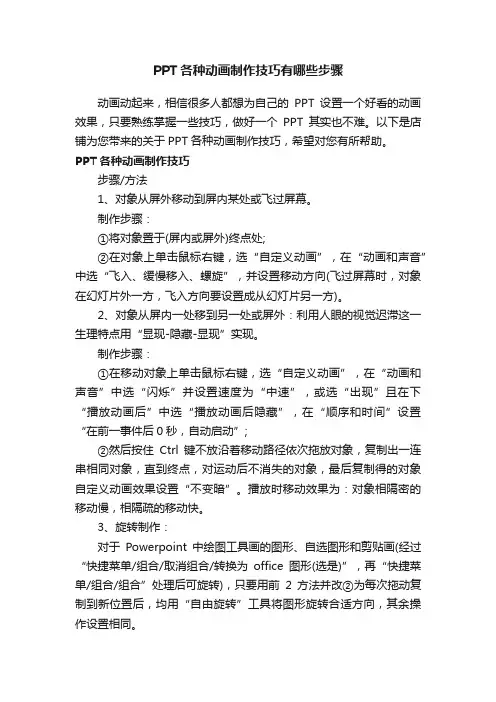
PPT各种动画制作技巧有哪些步骤动画动起来,相信很多人都想为自己的PPT设置一个好看的动画效果,只要熟练掌握一些技巧,做好一个PPT其实也不难。
以下是店铺为您带来的关于PPT各种动画制作技巧,希望对您有所帮助。
PPT各种动画制作技巧步骤/方法1、对象从屏外移动到屏内某处或飞过屏幕。
制作步骤:①将对象置于(屏内或屏外)终点处;②在对象上单击鼠标右键,选“自定义动画”,在“动画和声音”中选“飞入、缓慢移入、螺旋”,并设置移动方向(飞过屏幕时,对象在幻灯片外一方,飞入方向要设置成从幻灯片另一方)。
2、对象从屏内一处移到另一处或屏外:利用人眼的视觉迟滞这一生理特点用“显现-隐藏-显现”实现。
制作步骤:①在移动对象上单击鼠标右键,选“自定义动画”,在“动画和声音”中选“闪烁”并设置速度为“中速”,或选“出现”且在下“播放动画后”中选“播放动画后隐藏”,在“顺序和时间”设置“在前一事件后0秒,自动启动”;②然后按住Ctrl键不放沿着移动路径依次拖放对象,复制出一连串相同对象,直到终点,对运动后不消失的对象,最后复制得的对象自定义动画效果设置“不变暗”。
播放时移动效果为:对象相隔密的移动慢,相隔疏的移动快。
3、旋转制作:对于Powerpoint中绘图工具画的图形、自选图形和剪贴画(经过“快捷菜单/组合/取消组合/转换为office图形(选是)”,再“快捷菜单/组合/组合”处理后可旋转),只要用前2方法并改②为每次拖动复制到新位置后,均用“自由旋转”工具将图形旋转合适方向,其余操作设置相同。
定点自转:只要用上方法以同一点为中心复制并拖转即可。
环绕旋转:若要实现一对象环绕另一对象旋转,先用“自选图形”画出环绕轨迹,再用前⑵方法,沿环绕轨迹和方向均匀复制一周,若要旋转几周,就复制几周一层层盖上去。
也可用后面的循环重复播放幻灯片来实现按钮控制旋转和不停旋转。
4、用幻灯片复制和对象移位法实现多个对象同时运动。
制作步骤:①将环境和运动对象按初始位置放好(均不使用动态效果);②“幻灯片切换”设置为“每隔0秒换页”;③再复制一张幻灯片,在复制出来的幻灯片上将各运动对象用鼠标向运动方向拖移合适距离;④重复③直到所有对象均到终点,播放时就有多个对象同时运动的效果。
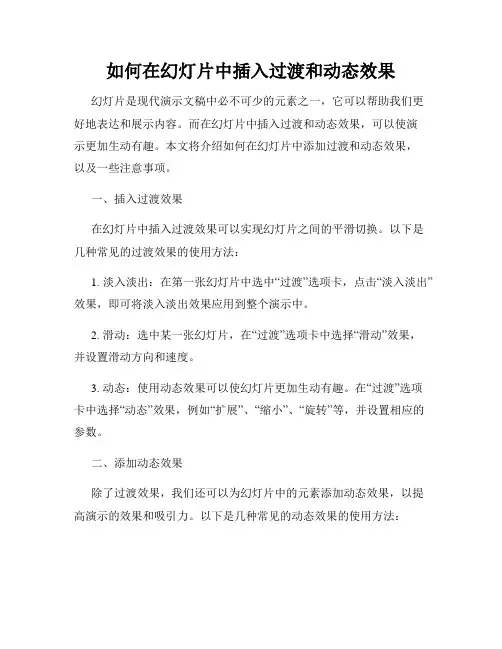
如何在幻灯片中插入过渡和动态效果幻灯片是现代演示文稿中必不可少的元素之一,它可以帮助我们更好地表达和展示内容。
而在幻灯片中插入过渡和动态效果,可以使演示更加生动有趣。
本文将介绍如何在幻灯片中添加过渡和动态效果,以及一些注意事项。
一、插入过渡效果在幻灯片中插入过渡效果可以实现幻灯片之间的平滑切换。
以下是几种常见的过渡效果的使用方法:1. 淡入淡出:在第一张幻灯片中选中“过渡”选项卡,点击“淡入淡出”效果,即可将淡入淡出效果应用到整个演示中。
2. 滑动:选中某一张幻灯片,在“过渡”选项卡中选择“滑动”效果,并设置滑动方向和速度。
3. 动态:使用动态效果可以使幻灯片更加生动有趣。
在“过渡”选项卡中选择“动态”效果,例如“扩展”、“缩小”、“旋转”等,并设置相应的参数。
二、添加动态效果除了过渡效果,我们还可以为幻灯片中的元素添加动态效果,以提高演示的效果和吸引力。
以下是几种常见的动态效果的使用方法:1. 出现效果:选中要添加效果的元素(如文字、图片等),在“动画”选项卡中选择“出现”效果,例如“淡入”、“飞入”等,并设置动画速度。
2. 运动效果:在“动画”选项卡中选择“运动路径”效果,通过设置运动路径的形状和速度,可以使元素在幻灯片中呈现特定的运动轨迹。
3. 声音效果:如果需要为幻灯片添加声音效果,可以在“动画”选项卡中选择“声音”选项,然后选择音频文件并设置相关参数。
三、注意事项在插入过渡和动态效果时,需要注意以下几点:1. 适度使用:过多的过渡和动态效果可能会分散听众的注意力,所以在使用时要适量,避免过度装饰。
2. 统一风格:保持过渡和动态效果的统一风格,以避免幻灯片在切换时过于杂乱。
3. 时间控制:设置过渡和动态效果的时间,使其与幻灯片的内容和讲解节奏相协调。
4. 手动控制:如果需要手动控制过渡和动态效果的播放,可以在“自定义动画”选项卡中设置相应的触发方式。
总结:在幻灯片中插入过渡和动态效果可以使演示更生动有趣。
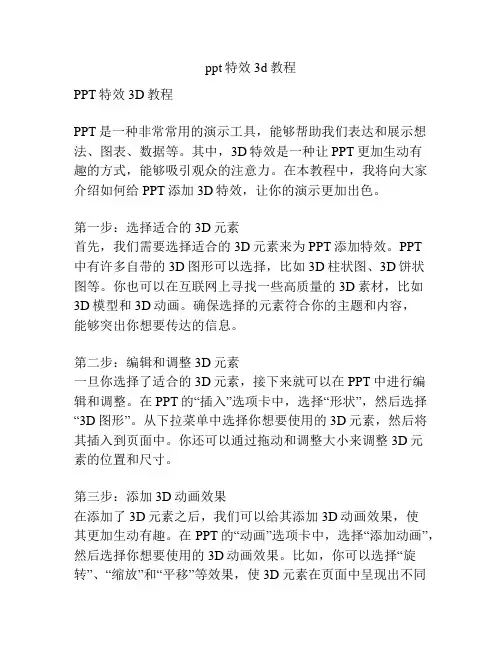
ppt特效3d教程PPT特效3D教程PPT是一种非常常用的演示工具,能够帮助我们表达和展示想法、图表、数据等。
其中,3D特效是一种让PPT更加生动有趣的方式,能够吸引观众的注意力。
在本教程中,我将向大家介绍如何给PPT添加3D特效,让你的演示更加出色。
第一步:选择适合的3D元素首先,我们需要选择适合的3D元素来为PPT添加特效。
PPT中有许多自带的3D图形可以选择,比如3D柱状图、3D饼状图等。
你也可以在互联网上寻找一些高质量的3D素材,比如3D模型和3D动画。
确保选择的元素符合你的主题和内容,能够突出你想要传达的信息。
第二步:编辑和调整3D元素一旦你选择了适合的3D元素,接下来就可以在PPT中进行编辑和调整。
在PPT的“插入”选项卡中,选择“形状”,然后选择“3D图形”。
从下拉菜单中选择你想要使用的3D元素,然后将其插入到页面中。
你还可以通过拖动和调整大小来调整3D元素的位置和尺寸。
第三步:添加3D动画效果在添加了3D元素之后,我们可以给其添加3D动画效果,使其更加生动有趣。
在PPT的“动画”选项卡中,选择“添加动画”,然后选择你想要使用的3D动画效果。
比如,你可以选择“旋转”、“缩放”和“平移”等效果,使3D元素在页面中呈现出不同的动态效果。
第四步:调整3D动画效果当你添加了3D动画效果后,你可以进一步调整其参数,以获得你想要的效果。
在PPT的“动画”选项卡中,选择“动画窗格”,然后你可以调整动画的顺序、持续时间、延迟等参数。
例如,你可以设置多个3D元素按顺序出现,或者将它们的速度调整得更快或更慢。
第五步:预览和调整PPT完成了以上步骤后,不要忘记预览你的PPT,以确保所有的3D特效都能够正常显示和运行。
在PPT的“幻灯片放映”选项卡中,选择“从当前幻灯片开始放映”,然后逐个幻灯片地查看,检查3D元素和动画是否按照你的预期工作。
如果有需要,你可以再次返回动画窗格进行调整和修改。
总结:通过以上步骤,我们可以很容易地为PPT添加3D特效,让你的演说更加出色和生动。

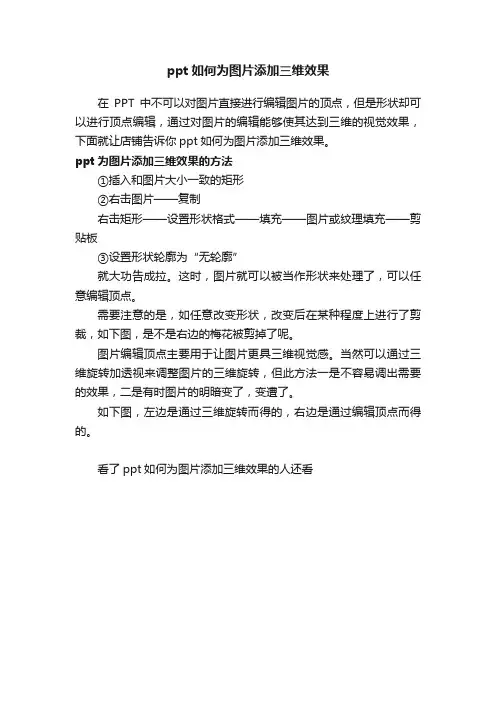
ppt如何为图片添加三维效果
在PPT中不可以对图片直接进行编辑图片的顶点,但是形状却可以进行顶点编辑,通过对图片的编辑能够使其达到三维的视觉效果,下面就让店铺告诉你ppt如何为图片添加三维效果。
ppt为图片添加三维效果的方法
①插入和图片大小一致的矩形
②右击图片——复制
右击矩形——设置形状格式——填充——图片或纹理填充——剪贴板
③设置形状轮廓为“无轮廓”
就大功告成拉。
这时,图片就可以被当作形状来处理了,可以任意编辑顶点。
需要注意的是,如任意改变形状,改变后在某种程度上进行了剪裁,如下图,是不是右边的梅花被剪掉了呢。
图片编辑顶点主要用于让图片更具三维视觉感。
当然可以通过三维旋转加透视来调整图片的三维旋转,但此方法一是不容易调出需要的效果,二是有时图片的明暗变了,变遭了。
如下图,左边是通过三维旋转而得的,右边是通过编辑顶点而得的。
看了ppt如何为图片添加三维效果的人还看。

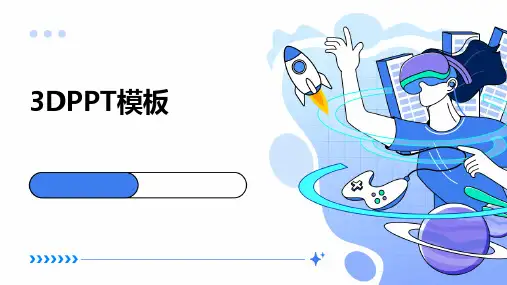

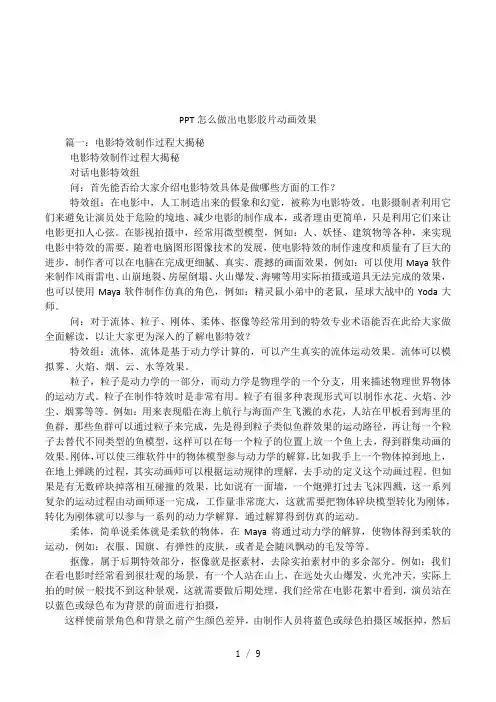
PPT 怎么做出电影胶片动画效果 篇一:电影特效制作过程大揭秘 电影特效制作过程大揭秘 对话电影特效组 问:首先能否给大家介绍电影特效具体是做哪些方面的工作? 特效组:在电影中,人工制造出来的假象和幻觉,被称为电影特效。
电影摄制者利用它 们来避免让演员处于危险的境地、减少电影的制作成本,或者理由更简单,只是利用它们来让 电影更扣人心弦。
在影视拍摄中,经常用微型模型,例如:人、妖怪、建筑物等各种,来实现 电影中特效的需要。
随着电脑图形图像技术的发展,使电影特效的制作速度和质量有了巨大的 进步,制作者可以在电脑在完成更细腻、真实、震撼的画面效果,例如:可以使用 Maya 软件 来制作风雨雷电、 山崩地裂、 房屋倒塌、 火山爆发、 海啸等用实际拍摄或道具无法完成的效果, 也可以使用 Maya 软件制作仿真的角色,例如:精灵鼠小弟中的老鼠,星球大战中的 Yoda 大 师。
问:对于流体、粒子、刚体、柔体、抠像等经常用到的特效专业术语能否在此给大家做 全面解读,以让大家更为深入的了解电影特效? 特效组:流体,流体是基于动力学计算的,可以产生真实的流体运动效果。
流体可以模 拟雾、火焰、烟、云、水等效果。
粒子,粒子是动力学的一部分,而动力学是物理学的一个分支,用来描述物理世界物体 的运动方式。
粒子在制作特效时是非常有用。
粒子有很多种表现形式可以制作水花、火焰、沙 尘、烟雾等等。
例如:用来表现船在海上航行与海面产生飞溅的水花,人站在甲板看到海里的 鱼群,那些鱼群可以通过粒子来完成,先是得到粒子类似鱼群效果的运动路径,再让每一个粒 子去替代不同类型的鱼模型,这样可以在每一个粒子的位置上放一个鱼上去,得到群集动画的 效果。
刚体, 可以使三维软件中的物体模型参与动力学的解算, 比如我手上一个物体掉到地上, 在地上弹跳的过程,其实动画师可以根据运动规律的理解,去手动的定义这个动画过程。
但如 果是有无数碎块掉落相互碰撞的效果,比如说有一面墙,一个炮弹打过去飞沫四溅,这一系列 复杂的运动过程由动画师逐一完成,工作量非常庞大,这就需要把物体碎块模型转化为刚体, 转化为刚体就可以参与一系列的动力学解算,通过解算得到仿真的运动。
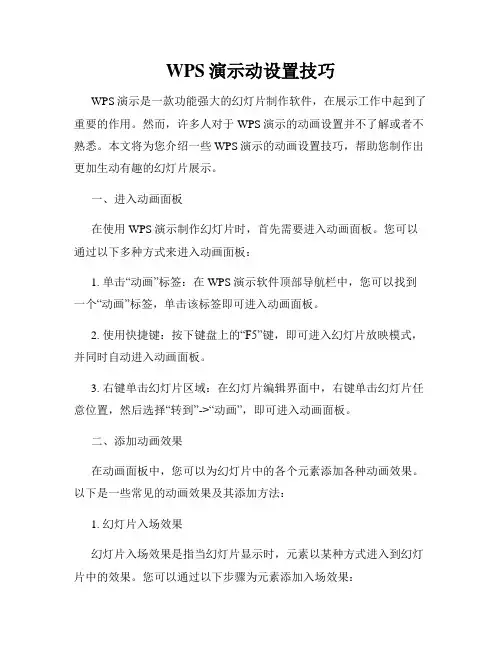
WPS演示动设置技巧WPS演示是一款功能强大的幻灯片制作软件,在展示工作中起到了重要的作用。
然而,许多人对于WPS演示的动画设置并不了解或者不熟悉。
本文将为您介绍一些WPS演示的动画设置技巧,帮助您制作出更加生动有趣的幻灯片展示。
一、进入动画面板在使用WPS演示制作幻灯片时,首先需要进入动画面板。
您可以通过以下多种方式来进入动画面板:1. 单击“动画”标签:在WPS演示软件顶部导航栏中,您可以找到一个“动画”标签,单击该标签即可进入动画面板。
2. 使用快捷键:按下键盘上的“F5”键,即可进入幻灯片放映模式,并同时自动进入动画面板。
3. 右键单击幻灯片区域:在幻灯片编辑界面中,右键单击幻灯片任意位置,然后选择“转到”->“动画”,即可进入动画面板。
二、添加动画效果在动画面板中,您可以为幻灯片中的各个元素添加各种动画效果。
以下是一些常见的动画效果及其添加方法:1. 幻灯片入场效果幻灯片入场效果是指当幻灯片显示时,元素以某种方式进入到幻灯片中的效果。
您可以通过以下步骤为元素添加入场效果:a. 在动画面板中找到“入场效果”选项,展开该选项。
b. 选择您想要添加的入场效果,例如淡入、飞入等。
c. 单击选择要添加效果的元素,该元素将显示为选中状态。
d. 单击动画面板中的“开始”按钮,即可为选择的元素添加入场效果。
2. 幻灯片退出效果幻灯片退出效果是指当幻灯片要消失时,元素以某种方式退出幻灯片的效果。
您可以通过以下步骤为元素添加退出效果:a. 在动画面板中找到“退出效果”选项,展开该选项。
b. 选择您想要添加的退出效果,例如淡出、飞出等。
c. 单击选择要添加效果的元素,该元素将显示为选中状态。
d. 单击动画面板中的“开始”按钮,即可为选择的元素添加退出效果。
3. 元素动作路径效果元素动作路径效果是指为元素定义一个特定的运动轨迹,在幻灯片上移动的效果。
您可以通过以下步骤为元素添加动作路径效果:a. 在动画面板中找到“动作路径效果”选项,展开该选项。
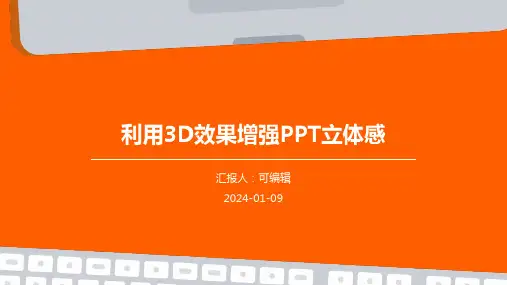
最常用的PowerPoint动画效果及设置方法用过Flash软件的老师可能都知道在Flash里面,可以通过为一个对象画出一条路径来,然后就可以让对象按照这个路径进行动作,PowerPoint XP中也提供了这个让用户心动的功能。
具体实现方法如下:先选定一个对象,方法一:点击“幻灯片放映→自定义动画→添加效果→动作路径→绘制自定义路径→自由曲线”命令;方法二:单击右侧窗格中“添加效果”按钮,在弹出的菜单中选择“动作路径→绘制自定义路径→自由曲线”。
然后用户的鼠标指针会变成笔形,可以在幻灯片中随意画出一条曲线,这就是所选对象的动作路径了。
上面介绍的是PowerPoint XP提供的动画效果,类似的效果还有很多可供选用;另外在PowerPoint XP中自己动手也可以制作出不错的动画效果。
为幻灯片添加电影字幕式效果PowerPoint XP提供了丰富的自定义动画,用户可以合理组合动画效果,制作出相当漂亮的动画来。
这里介绍在PowerPoint XP中实现字幕滚动效果的制作方法:字幕“由上往下”或“由下往上”滚动效果,可直接选取自定义动画中的“字幕式”效果来实现。
方法:选定对象,单击“添加效果”按钮,在弹出的菜单中选择“进入→其他效果”,在“华丽型”栏中选择“字幕式”,最后单击“确定”即可。
字幕“由左向右”或“由右向左”滚动效果。
使用上面的“字幕式”不能制作出字幕左右滚动的效果,不过可以借助于“缓慢进入”和“缓慢移出”来实现,选择效果之后还需要在“方向”下选择“自左侧”还是“自右侧”。
实际上“缓慢进入”和“缓慢移出”也可以制作字幕的上下滚动(选择自“底部”或“自顶部”)。
文本框中的文本使用字幕式动画效果时,幻灯片加上适当的背景效果会更好些。
让文字与旁白同步可以采用“自定义动画”中按字母形式向右擦除的方法来使文字与旁白一起出现。
但如果是一大段文字,字的出现速度还是太快了。
这时用户可以按需要将这一段文字分成一行一行的文本框,甚至几个字一个文本框,再对于每个文本框中的字,分别设置它的动画形式为按字母向右擦除,并在时间项中设置与前一动作间隔几秒,就可使文字的出现速度和旁白一致了。
如何在PowerPoint中添加D模型和效果如何在PowerPoint中添加3D模型和效果PowerPoint是一款广泛被用于制作演示文稿的软件,它提供了丰富的功能和效果,使得我们可以以各种形式展示我们的内容。
其中,添加3D模型和效果是让演示文稿更加生动和吸引人的一种方式。
本文将介绍如何在PowerPoint中添加3D模型和效果,以及一些常用的设置和操作方法。
第一步:选择适当的3D模型在PowerPoint中,点击“插入”选项卡,在工具栏中找到“3D模型”选项。
点击后,会出现一个下拉菜单,其中包含了一些预设的3D模型。
你可以选择其中一个模型,也可以点击“从文件中选择”来导入你自己的3D模型。
当你选择一个3D模型后,它会被插入到你的演示文稿中。
你可以随意拖动和缩放这个模型,以适应你的需要。
第二步:设置3D模型的效果在PowerPoint中添加3D模型之后,你可以对其进行一些效果和设置,以增强它的表现力。
在选中3D模型后,你会看到一个新的选项卡出现在顶部,名为“3D模型格式”。
在这个选项卡中,你可以通过调整“形状效果”、“光照效果”、“材质”等属性来改变3D模型的外观和效果。
比如,你可以添加光源、调整阴影效果、改变模型的颜色等等。
这些设置可以帮助你根据演示文稿的内容和风格来调整3D模型的显示效果,使其更具吸引力。
第三步:应用动画效果在PowerPoint中,你可以给3D模型添加动画效果,使得它更加生动和有趣。
在选中3D模型后,切换到“动画”选项卡,在工具栏中可以选择不同的动画效果,比如淡入、弹跳、旋转等等。
选择一个适合你的3D模型的动画效果后,你可以在“动画面板”中进行更详细的设置。
比如,你可以调整动画的持续时间、延迟开始时间、速度等等。
通过设置这些参数,你可以控制3D模型在演示中的出现和移动方式,以及与其他元素的配合效果,创造出更加吸引人的演示效果。
第四步:使用观看者视角在PowerPoint中,你可以使用观看者视角来展示你的3D模型。
逆天神器! 使用Focusky制作3D创意PPT,让你的PPT演示脱颖而出!3D创意PPT,大家见过吗?是不是觉得很复杂?这里给大家介绍一个软件,叫Focusky,轻易做出3D创意PPT,颠覆传统的平面演示视觉,让你的PPT演示脱颖而出!Focusky,是一款新型多媒体PPT制作软件,操作便捷性以及演示效果超越PPT,主要通过缩放、旋转、移动动作使演示变得生动有趣。
传统PPT单线条时序,只是一张接一张切换播放,而Focusky打破常规,采用整体到局部的的演示方式,以路线的呈现方式,模仿视频的转场特效,加入生动的3D镜头缩放、旋转和平移特效,像一部3D动画电影,给听众视觉带来强烈冲击力。
功能1.快速简单的操作体验:Focusky比PPT还要简单,所有操作即点即得,在漫无边界的画布上,拖拽移动也非常方便,大部分人可以在1小时内学会基本操作。
2.软件自带精美的模板:Focusky提供许多精美的模板,替换成自己的内容就可以用了,可以快速制作出好看的多媒体幻灯片。
3.3D演示特效打破常规:传统PPT只是一张接一张播放,而Focusky打破常规,模仿视频的转场特效,加入生动的3D镜头缩放、旋转和平移特效,像一部3D动画电影,给听众视觉带来强烈冲击力。
4.思维导图式的体验:自由路径编辑功能让您轻易创建出思维导图风格的幻灯片演示文稿,以逻辑思维组织路线,引导听众跟随您的思维去发现、思考。
5.多语言支持:Focusky完美支持中文,除此以外还支持输入其他语言,如英语、日语、韩语、法语、阿拉伯语等。
6.多种输出格式:Focusky支持多种输出格式,如HTML网页版、*.EXE、视频等,可以上传到网站空间在线浏览,或者在Windows和苹果电脑上本地离线浏览。
Focusky小白入门教程第一步最简单,百度搜索“Focusky动画演示大师”,进入官网并下载安装软件。
第二步就是制作PPT,打开软件,首页有很多模板。
直接套用模板然后替换内容是最快完成PPT的方式,但我们既然要学习,那还得从新建空白页面开始学起。
怎样在PPT中制作3D动画效果
三维动画简单造用PPT来制作3D动画
[引言]很我课件都是用PowerPoint制作,但PowerPoint有个缺点,就是不能制作3D动画。
假期,我们就来学习学习PowerPoint的一些技巧,比如就用PowerPoint 2003来制作3D动画,不信?就来瞧瞧吧。
创制立体三维
打开PowerPoint后,在窗口下栏插入平面“自选图形”,在这里可以插入圆形、正方形等。
插入后,再单击绘图工具栏的“三维效果样式”按钮,即可为插入的自选图形进行三维立体设置。
在“三维效果样式”里点击“三维设置”命令,即可打开“三维设置”工具栏。
在工具栏上点击“设置/取消三维效果”来实现平面和立体的快速转换;点击“深度”按钮即可进行图形深度的设置,对三维的深度进行改变(如果选择“无穷”则可形成锥体效果);单击“方向”即可对立体图形进行方向上的改变;单击“照明角度”即可为立体图进行光照效果,并且根据光线的不同显示出的阴影也不同。
照明亮度有“明亮”、“普通”和“阴暗”,我们选择普通即可;点击“表面效果” 可对立体图的表面进行修改,我们可以选择自己喜欢的纹理。
小编手记:在制作几何课件时,一定要用到“透明框架”这个效果,“透明框架”能让三维立体图透明,能在实体和透明之间进行快速转换。
这能让学生看到几何图形的框架,方便学生对几何图形的理解。
当然,在“填充颜色”里也可以设置透明义,在点击“填充颜色”后边的小三角,再点击“其他填充颜色”,即可设置颜色的透明度,半透明的效果也是非常不错的,教师们可以根据自己的课程进行设置。
让三维动起来
三维图形设计好后,点击“三维颜色”后边的小三角,即可为三维选择实体颜色。
要让三维动起来,我们可以点击“下俯”、“上翘”、“左偏”和“右偏”按钮来对立体三维进行转动,当转动好角度后即可完成。
当然,我们也可以用绘图工具栏的“自由旋转”按钮来实现更精细的转动,点击“自由旋转”按钮后,立体三维上会出现绿色的点,拖动绿色的点即可对立体三维进行转动。
右击立体三维,点击“自定义动画”,在“自定义动画”窗格中点击“添加效果→动作路径→绘制自定义路径→曲线”,画出合适的旋转线路即可完成三维图形的移动。
现在制作完成了,大家来看看效果,当然,如果不满意我们还可
以对立体三维进行修改,是不是对几何教学非常有用?!
注:本文来源于《电脑爱好者》2008年03
ue200 发表于 2011-5-20 12:08:10
用Office Powerpoint制作眩目的3D幻灯片
时间:2010-12-16 17:34 来源: 收藏复制分享共有评论(0)条
点击:108次
Powerpoint能够制作出图文和声音并茂的课件,可是这其中并不能使用3D 动画效果,让人感觉非常可惜。
其实想要制作出3D效果的幻灯片也并非难事,只要使用一个小插件就能够轻松地制作出漂亮炫目的纪灯片,这个插件中带有大量3D动态效果,可以让你尽量享受3D的乐趣。
1、制作3D幻灯片
该插件安装完毕后,Powerpoint的工具栏中将增加“PowerPlugs”工具栏。
新建幻灯片时,单击该工具栏的“Add 3D Transition”按钮,弹出设置对话框,单击“Style”下拉框可选择3D动画效果,通过“Slow”、“Medium”和“Fast”三个单选框可设置动画速度。
在“Sound”下拉框中可设置伴音效果,选择“On mouse click”选项,则鼠标单击后将播放下一张幻灯片,选择“Automatically after n seconds”选项,则停留一定时间后将自动播放下一张幻灯片。
设置完毕后单击“Apply”按钮即可,如全部幻灯片均使用同一种3D效果,可单击“Apply to All”按钮,如图所示。
(百度一下)
图1 PowerPlugs设置
2、播放3D幻灯片
使用该插件制作的幻灯片需通过其工具栏的“View Show With 3D”按钮来播放,单击该按钮后即可欣赏图、文、声并茂的3D幻灯片了。
现在大家可以享受一下3D的声光乐趣了!
ue200 发表于 2011-5-20 12:10:51
软件大小: 27.98 M 软件性质:试用软件
更新时间: 2005-02-06 联系
人:
软件语言:英文软件类别:国外软件 / 媒体制作
应用平台: Win2003/WinXP/Win2000/WinNT/Win9x
软件介绍:
安装好PowerPlugs后,程序会自动在PowerPoint中安装相应插件,并会在PowerPoint工具栏中增加三个快捷按钮,通过它们就可以给幻灯片来增加3D切换特效了。